本版最新资讯更多>>
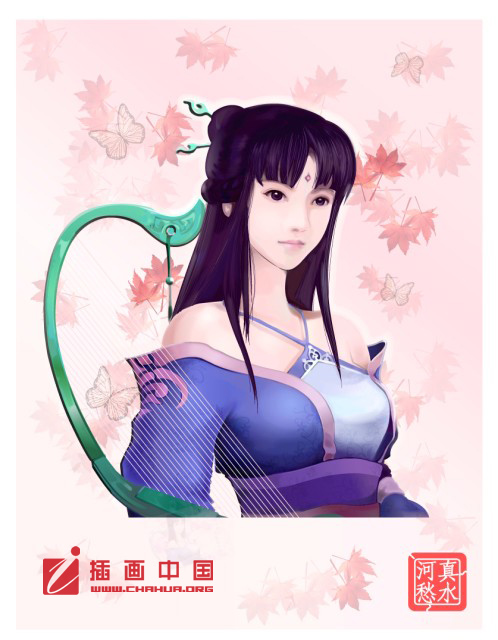
- Illustrator鼠绘... 本人平时很喜欢绘制人物插画,虽然平时工作学习时......
Illustrator绘制三维效果logo
设计中经常会需要一些3D的字体效果或是3D的图形化icon,很多时候可能翻遍素材也难以找到自己想要的角度或是图形,不如自己来动手做一个立体logo。
选择用Illustrator软件来制作三维logo是再好不过了,因为矢量图能无限放大细节也不失真,满足印刷的需求,比3D软件制作速度快。
完成效果如下。

1、现在我们开始第一步:创建一个你想要的图形.
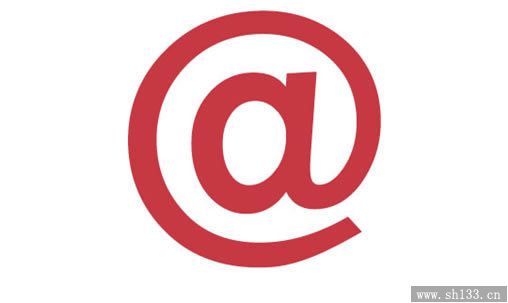
2、选择:效果-3D-凸出和斜角,把预览勾选后调整正方体可以预览图形将要变成什么样子的,调整到自己想要的角度,确定好后我们要使各个图层可以编辑(对象-扩展外观),再取消编组。这样我们可以直接选取每一个面来进行操作(一般我会根据图形的特点来调整透视的数值)。
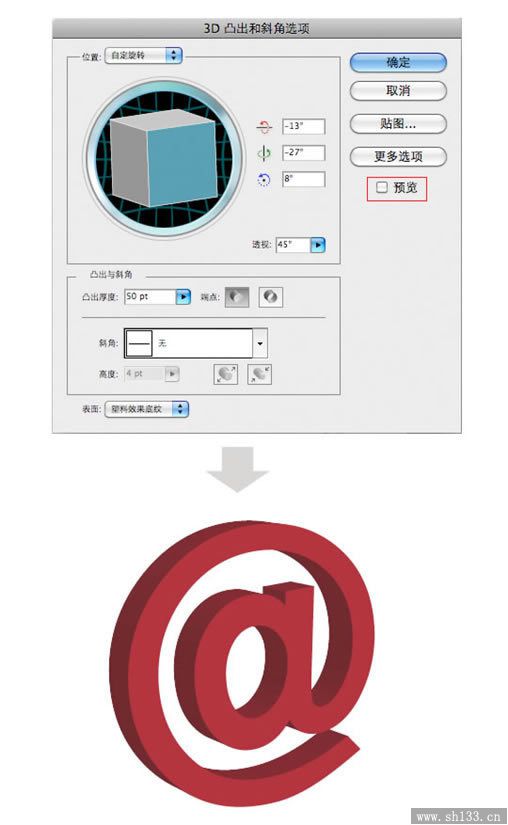
3、这里我选择了稍微带点透明的效果,所以我把他扩展后的顶层多复制了一层,放在底部。并把扩展后得到一些图层移动到一边,给它们附加了渐变。

4、确定光源后我们给图形的各个面都加上渐变,把层次感表现出来。我们把刚才放到一边的图层作为每一个面的渐变图层,放到图形上面增加体积感。
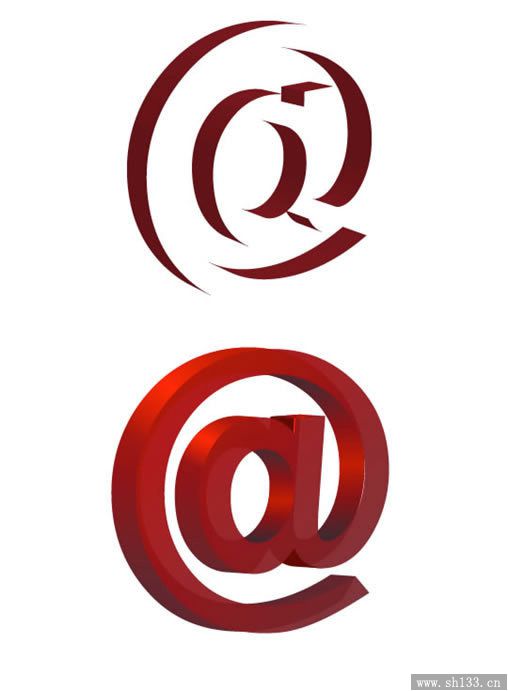
5、完成上面的步骤后,效果还有些粗糙,我们可以加点细节使图形看上去精致一些,更有质感。我们给面与面交界的地方来点高光,整个图形将会更清晰。

6、进一步增加细节,增加亮面与暗面的对比,使层次更加清晰。完成。

这个实例的重点在于一定要拉开暗面与亮面的对比,确定光源给与高光。这只是分解出3D图形的制作方法,如法炮制,则可以做出很多这种风格的icon与图形。
相关热门搜索: 三维效果logo Illustrator教程
上一篇:第一页
- 上海豪禾印务有限公司刊登此文(Illustrator绘制三维效果logo)只为传递信息,并不表示赞同或者反对作者观点。
- 如果此文(Illustrator绘制三维效果logo)内容给您造成了负面影响或者损失,本站不承担任何责任。
- 如果此文(Illustrator绘制三维效果logo)内容涉及版权问题,请及时与我们取得联系。















 31010402001418号
31010402001418号